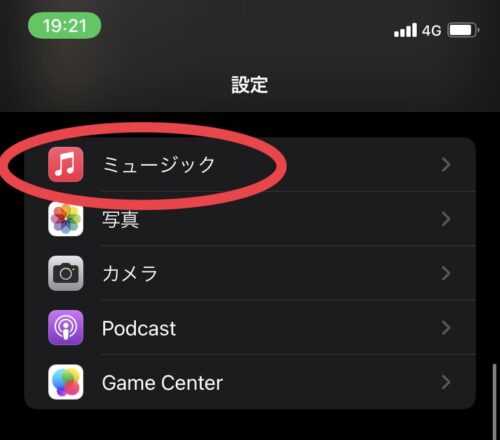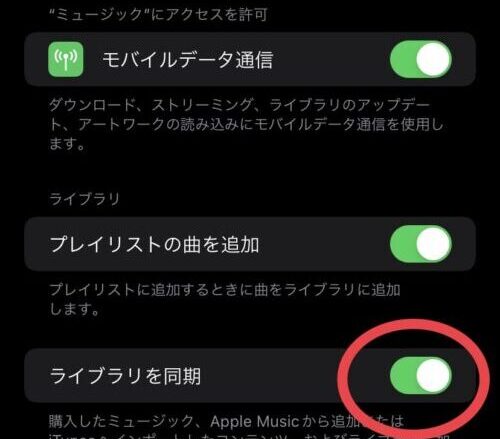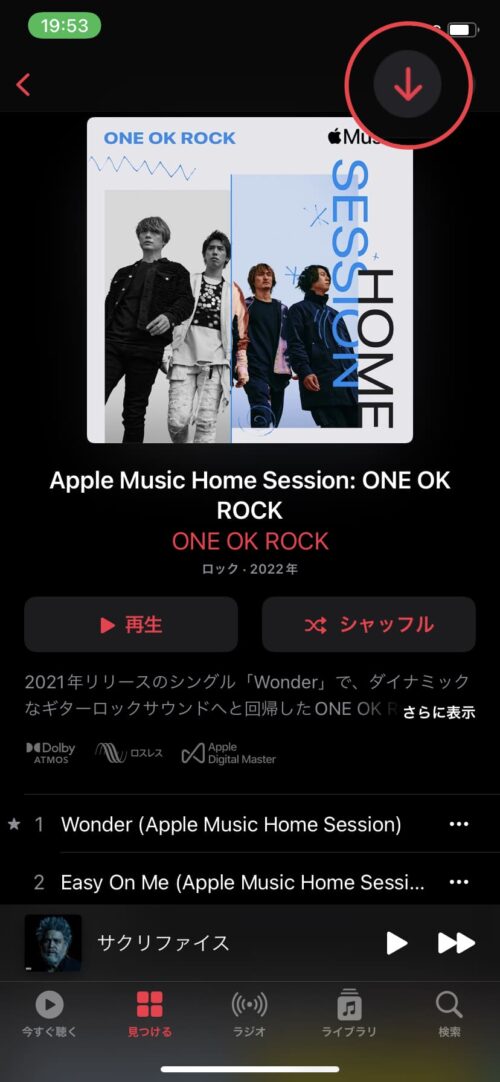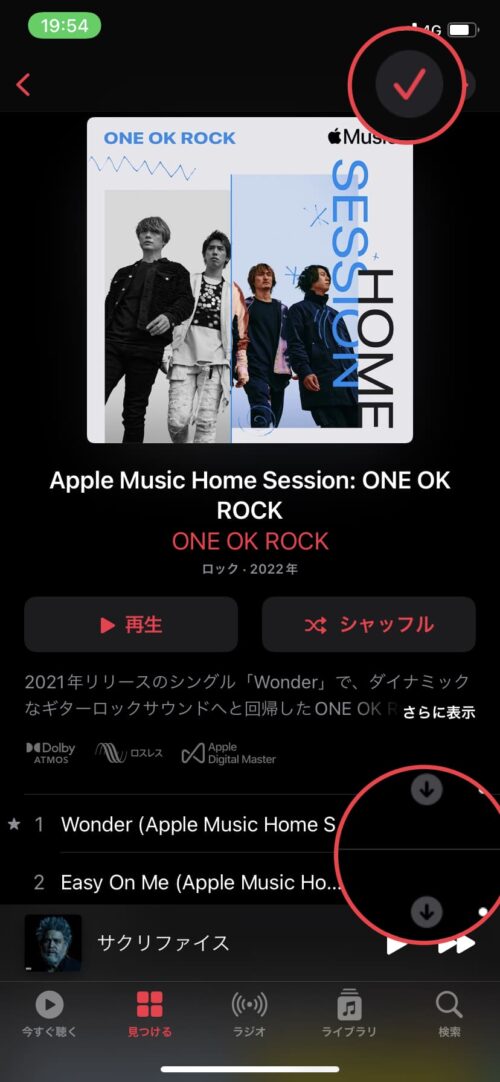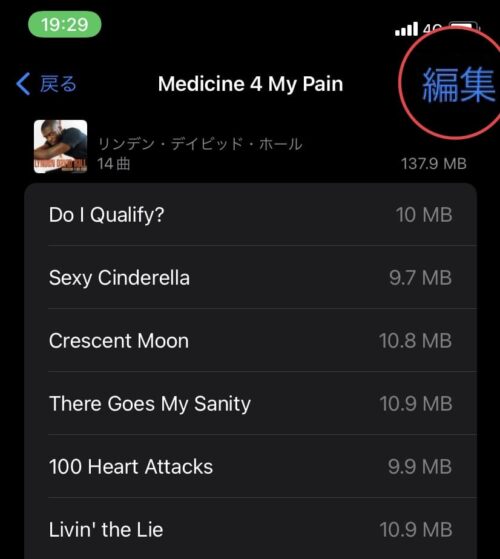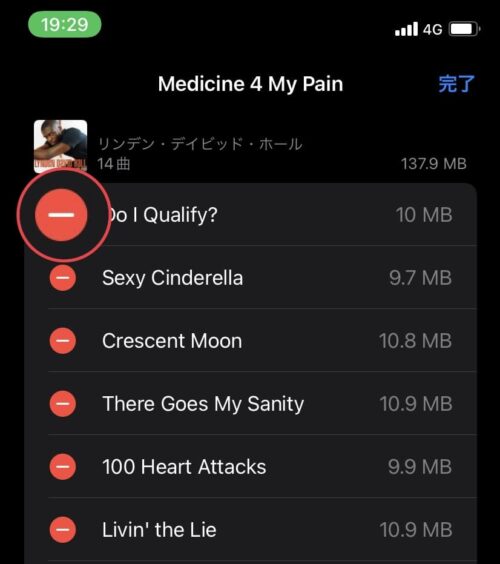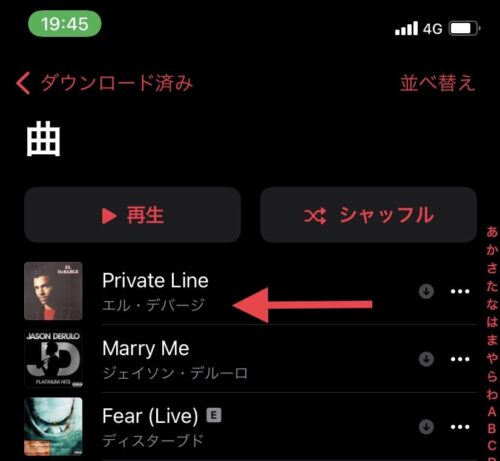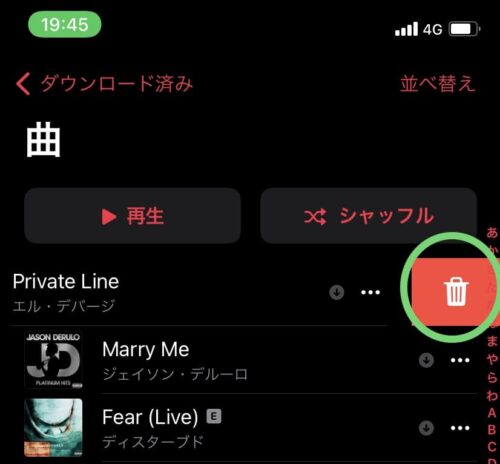以上のような、疑問・要望にお応えします。
記事の作成者
✔️Apple Music使用歴は6年
✔️年間チェックは500曲以上
この記事では、そんな私がApple Musicでの
・曲のダウンロード方法
・ダウンロードの各種設定
・注意点
を中心にご紹介します。
この記事を読めば、Apple Musicで簡単にダウンロード・オフライン再生して曲を楽しめますよ。
曲のダウンロード方法
ダウンロード前に設定すること
iPhoneをお持ちの方はライブラリとの同期を忘れずに設定して下さい。
これをしないとライブラリに曲が反映されず、ダウンロードができません。
同期できればお持ちのiPadやMacなど全てのデバイスでダウンロードが可能になりますよ。
設定→ミュージック→ライブラリを同期をタップすれば、全てのデバイスに曲が同期されるようになります。
ダウンロードのやり方
ダウンロードはシングル・アルバムだけでなく、曲が多く入っているプレイリストでも簡単にできます。
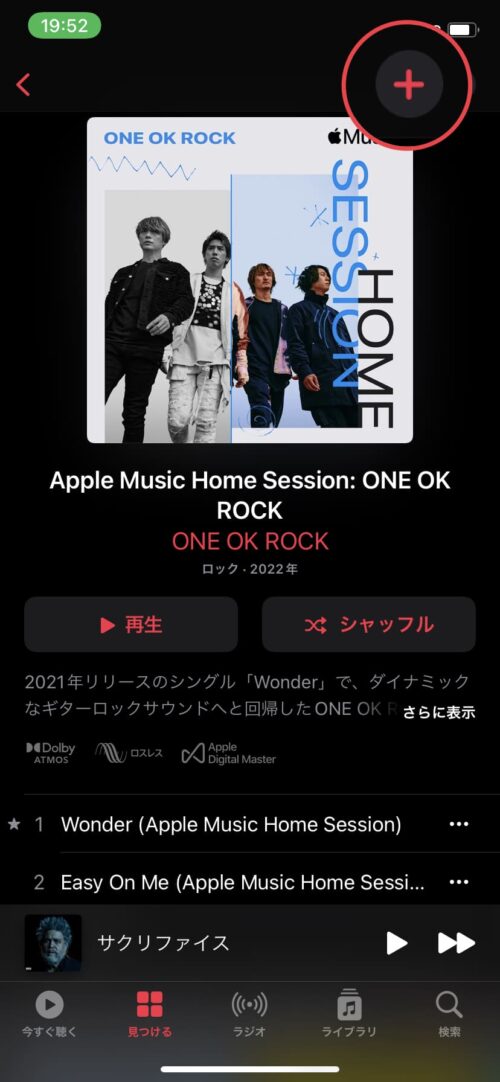
曲画面上の+ボタンをタップし、ライブラリに追加したあと
下矢印をタップすればダウンロードが開始されます。
チェックマークに変わり、曲名横にアイコンが表示されればダウンロード完了。
Apple Musicでは10万曲をライブラリにダウンロードできますよ。
アルバムやプレイリストも+ボタンをタップ後、下矢印をタップすればOKです。
ライブラリに追加してからでないとダウンロード不可のため注意。
オフラインで聴く方法
曲をダウンロードしたらオフラインで曲を聴いてみましょう。
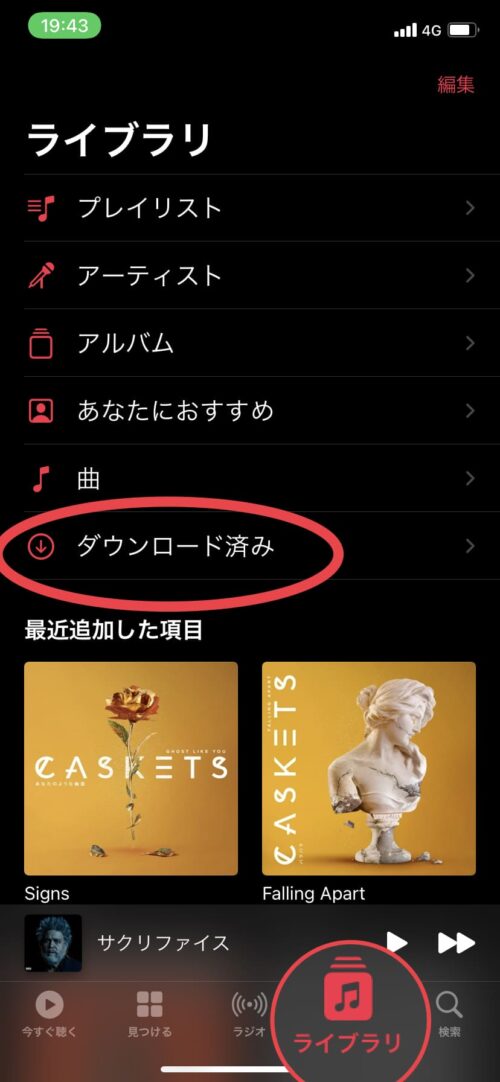
右下のライブラリを選んだ後にダウンロード済みをタップ
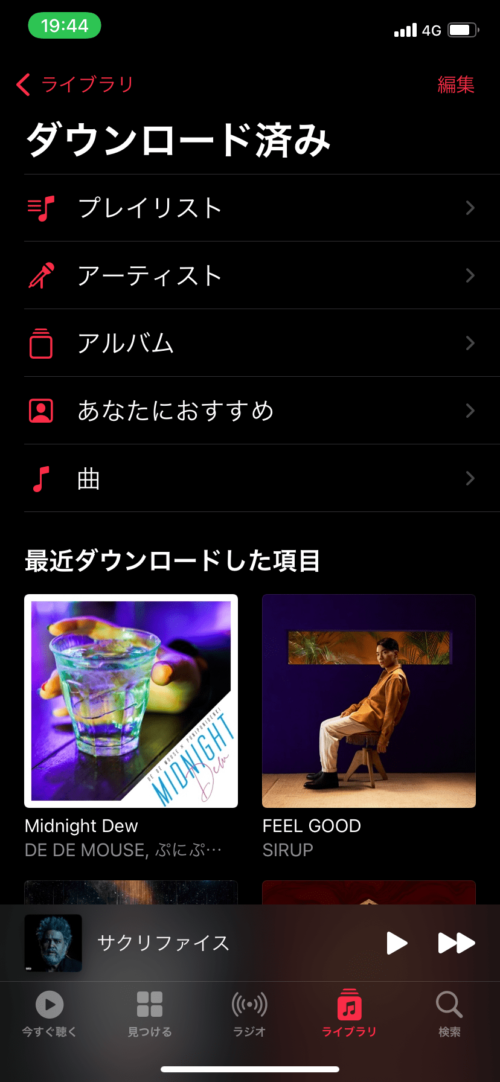
あとはダウンロード済みの曲・アルバム・プレイリストなどから好きな曲を探して聴くことができます。
飛行機やトンネルなど圏外になった時点で曲をダウンロードすることはできないので、事前にジャンルごとにプレイリストを作ってしまうのがオススメ。
Apple Musicが作ったプレイリストを丸ごとダウンロードしても良いですが、頻繁に更新されてるので聴きたい曲が無くなってることもあります。
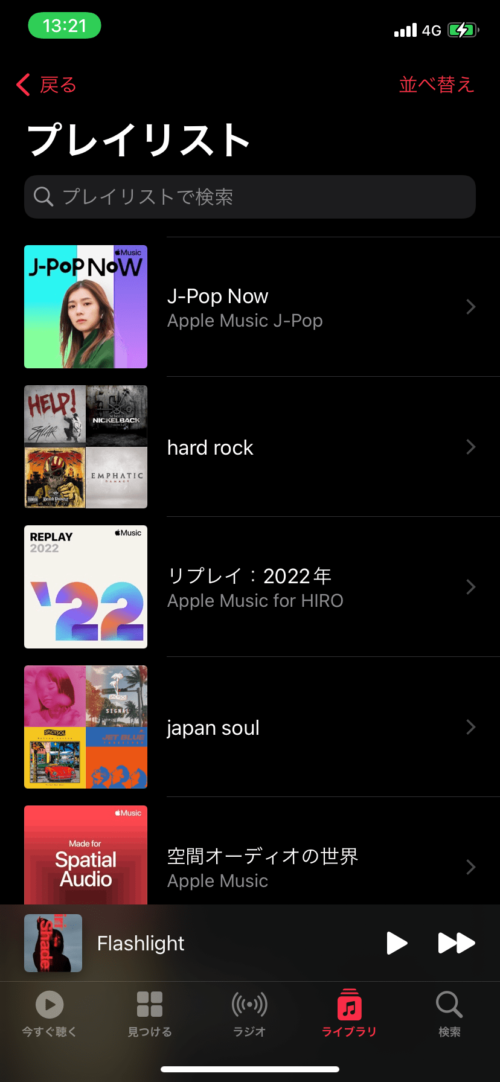
ちなみにプレイリスト名下にApple Musicと書いてなければ自分で作ったプレイリストです。
1からの作業は面倒かもしれませんが、お気に入りの曲がどんな環境でも聴けるのは最高なのでぜひ試してみて下さい。
Apple Musicでおすすめのプレイリストを聴いてみよう
ダウンロードの各種設定
ライブラリを同期と同じようにiPhoneの設定→ミュージックにいき、下にスライドしていくと
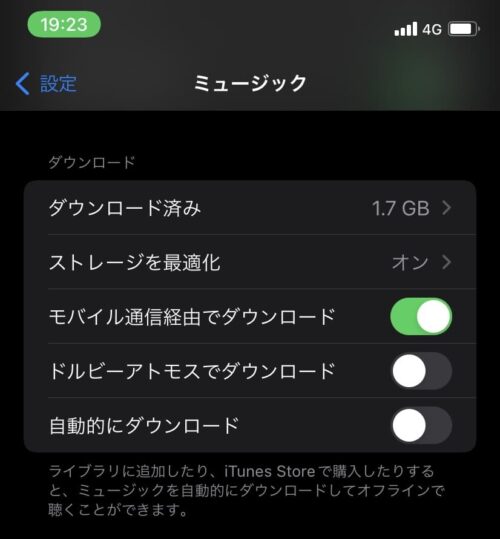
ダウンロード欄に各種設定の画面が出てきます。
設定すると便利なので、1つずつ詳しく解説していきますね。
ダウンロード済み
ダウンロード済みではアーティストごとに分けられた曲を管理できます。
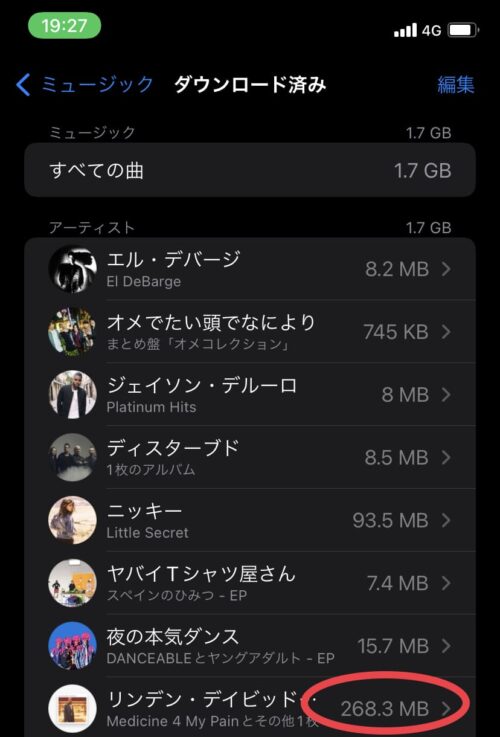
赤丸のLynden David Hallが容量多いので削除してみます。
該当するアルバムやシングルを選んだ後に、編集を押すと曲名の左にマイナスボタンが出てくるのでタップ。
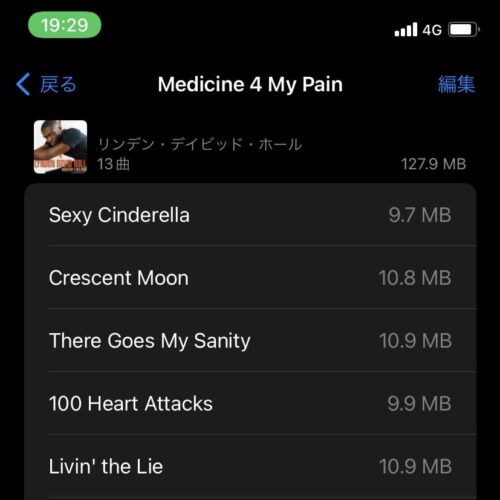
14→13曲に、137.9→127.9MBに変わりましたね。
残りのMBを確認しながら曲を管理できるので便利です。
またApple Musicアプリ内でもダウンロードした曲は削除できますよ。
オフラインで聴くと同じ様にライブラリ→ダウンロード済み→曲をタップするとダウンロードした全ての曲が一覧で表示されます。
該当の曲部分を押しながら左にスライドさせると、ゴミ箱のアイコンが出てくるのでタップすれば削除が完了です。
曲の容量は確認できないので、聴きたくない曲や間違えてダウンロードしてしまった曲などはアプリから削除しましょう。
ストレージを最適化
デバイスの容量がいっぱいで曲をダウンロードできなくなると困りますよね。
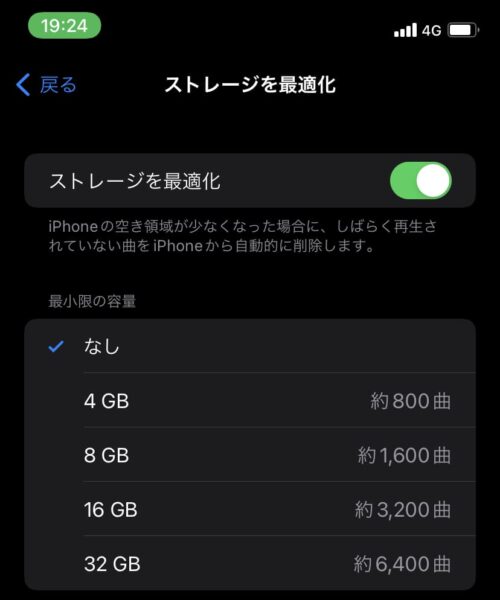
そんな時はストレージを最適化を有効にすれば、スマホの空き容量が無くなった時に再生されてない曲から自動で削除してくれます。
例えば4ギガを選ぶと、4ギガ分の800曲は残したまま聴かれてない曲を自動で削除してくれる訳ですね。
スマホの容量が少ない場合には有効にしておいて損はないですよ。
モバイル通信経由でダウンロード
有効にするとダウンロードにスマホのデータ通信が使われます。
毎月のギガ数が限られてる方はオフにしておきましょう。
ちなみにオフにしてからスマホのデータ通信で取ろうとすると
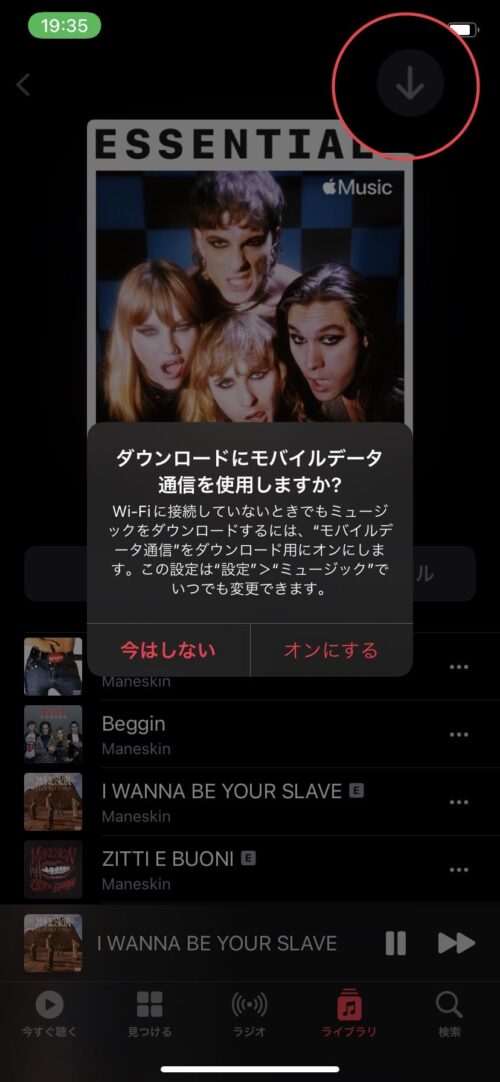
画像のようにデータ通信使用の許可について表示されます。
オンにするをタップすればそのままダウンロードできるので、すぐオフラインで聴きたい時には試してみましょう。
基本デフォルトではオフになっていますが、ギガ放題などスマホの通信代を気にしない方なら有効にしても良いと思いますよ。
ドルビーアトモスでダウンロード
ドルビーアトモスとは、まるでアーティストの目の前で曲を聴いてるかのような体験ができる空間音響のことです。
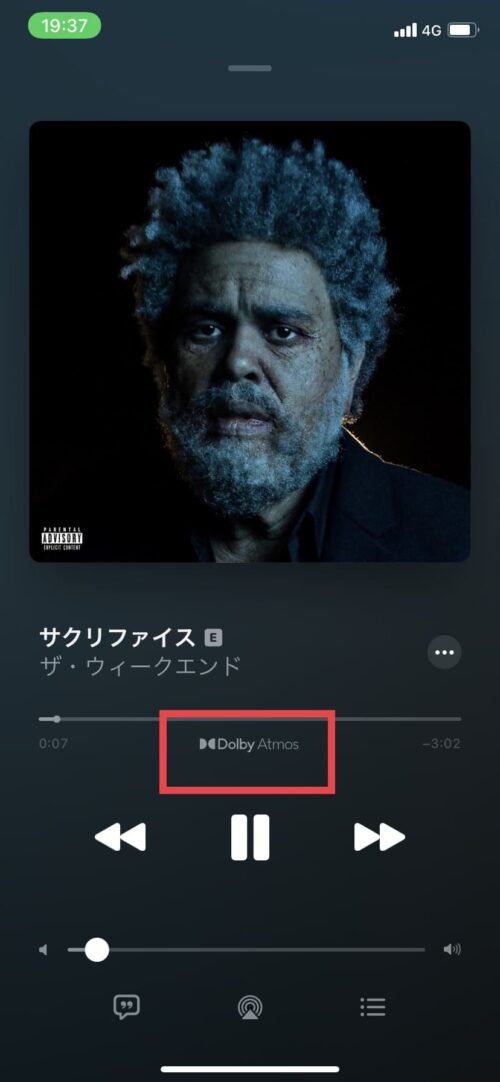
基本ドルビーアトモスは曲の容量が大きいので、デフォルトではオフになっています。
空間音響をオフラインでも楽しみたい場合には、ドルビーアトモスでダウンロードを有効にしてから曲をダウンロードしましょう。
ドルビーアトモスについて詳しく知りたい方は下の記事で詳しく解説しています。
自動的にダウンロードについて
ライブラリに追加してからダウンロードするのが面倒なら、自動的にダウンロードを有効にしてみて下さい。
ライブラリに追加の+ボタンを押したら、全ての曲がダウンロード開始されるようになります。
ダウンロードのし忘れがなくなるので、いつも手作業でダウンロードしてた方には便利ですね。
注意点
高音質・空間音響のダウンロードについて
Apple MusicではハイレゾロスレスというCD以上の音質を楽しむことができます。
256kbpsだと6MB→ハイレゾロスレスだと145MBと20倍以上の容量になってしまいます。
高音質の設定でダウンロードしてしまうと余裕で1ギガを超えるので注意。
また立体的に聴こえるドルビーアトモスも、ハイレゾ同様に容量が大きいです。
どちらもモバイル通信経由でのダウンロードはオフにしてWi-Fiでやって下さいね。
【2024年】Apple Music高音質で曲を聴く方法を解説
自動的にダウンロード
自動的にダウンロードはライブラリに追加している曲をいつもダウンロードしているなら有効にするべきです。
しかしApple musicから提案されたプレイリストなどをうっかりライブラリに追加すると全てダウンロードされてしまいます。
モバイル通信経由でのダウンロードも必ずオフにするのがオススメですね。
自動的にダウンロードはオフして、聴きたい曲だけを個別でダウンロードした方が良いかと。
Converterは規約違反
『AppleMusic ダウンロード』と検索すると、Converterを売ってるサイトも出てくると思います。
ちなみにサブスク曲をPCにコピーするのは、Apple Musicの規約違反です。
法的にもかなりグレーですし、海外サイトが多いのでウイルス感染のリスクも。
結局普通に毎月払って使うのが1番安全ですよ。
今日のまとめ
Apple Musicで曲をオフラインで聴く方法やダウンロードにおける各種設定について解説しました。
飛行機や新幹線移動が多い人、スマホのデータ通信を節約したい人にオススメですね。
Wi-Fi環境で事前に聴きたいプレイリストを準備しておいて、快適に曲を楽しんじゃいましょう。
今なら新たに登録すると、1ヶ月無料で使えるキャンペーンを実施中。
お得に使える期間をお見逃しなく。
※初めて使う人限定のキャンペーン